- Android lässt sich nicht einschalten
- Toter Android-interner Speicher
- Schwarzer Bildschirm Samsung
- Wasser beschädigt Android
- Starten Sie Samsung immer wieder neu
- Auf das Samsung-Logo geklebt
- Virus infiziertes Android
- Abgestürztes Android
- Entsperren Sie Broken Screen Android
- WhatsApp Recovery für kaputte Samsung
- Stellen Sie SnapChat-Fotos von defektem Android wieder her
- Gefrorenes Android
3-Tipps zum Auftauen eines Samsung Galaxy S6 - Ausführliche Anleitung
 Geschrieben von Boey Wong / 02. Februar 2021, 09:00 Uhr
Geschrieben von Boey Wong / 02. Februar 2021, 09:00 UhrIch las mein Facebook-Feedback und mein Telefonbildschirm war plötzlich völlig eingefroren. Kann es nicht abschalten oder irgendetwas bewegen. Ich habe versucht, die Home-, Power- und Volumn-Tasten gleichzeitig und andere Kombinationen ohne Glück zu halten. Kann mir jemand helfen? Außerdem verwende ich das Samsung Galaxy S6. Vielen Dank!
Im Gegensatz zu anderen Android-Handys hat das Samsung Galaxy S6 neben den Aluminiumkanten und dem Ganzglasdesign einige Änderungen vorgenommen, nämlich den nicht entfernbaren Akku. Wenn also Ihr Samsung Galaxy S6 einfriert oder nicht mehr reagiert, können Sie nicht einfach den Akku herausziehen und neu starten, wie Sie es bei anderen Samsung-Smartphones je hatten.
Korrigieren Sie Ihr eingefrorenes, abgestürztes, mit einem schwarzen Bildschirm oder einem Bildschirm gesperrtes Android-System, um normale Daten wiederherzustellen oder Daten von einem defekten Android-Telefon oder einer SD-Karte wiederherzustellen.
- Beheben Sie Probleme mit Android und stellen Sie Daten vom Telefon wieder her.
- Extrahieren Sie Kontakte, Nachrichten, WhatsApp, Fotos usw. von einem defekten Android-Gerät oder einer defekten Speicherkarte.
- Android-Telefon- und SD-Kartendaten sind verfügbar.

1. Tipps zum Auftauen von Galaxy S6
Es gibt jedoch noch eine weitere Korrektur für den eingefrorenen Samsung Galaxy S6-Bildschirm, auf die ich in der folgenden Anleitung eingehen werde.
- Soft Reset Galaxy S6. Dadurch werden keine Ihrer Daten gelöscht. Halten Sie dazu die Ein- / Aus- und Lautstärketasten 10 Sekunden lang gedrückt. Dann sollte sich Ihr Telefon ausschalten und neu starten.
- Hard Reset Galaxy S6 auf Reparieren Sie ein gemauertes Android-Handy. Lesen Sie die Anleitung, um zu erfahren, wie Sie Ihr Telefon schwer zurücksetzen können.
- Wir empfehlen, dass Sie versuchen, ein defektes Telefon-Datenrettungstool zu verwenden. FoneLab gebrochen Android Phone Datenextraktion.
2. Wie Fix Frozen Samsung Galaxy S6 mit FoneLab
Hauptmerkmale dieses Tools:
- Stellen Sie Daten von einem schwarzen Bildschirm, einem mit Wasser beschädigten Bildschirm, einem zerbrochenen Bildschirm, einem mit Viren infizierten oder eingefrorenen Samsung-Gerät wieder her.
- Unterstützung für die Wiederherstellung von Textnachrichten von Samsung Galaxy Note-Serien, Samsung Galaxy S-Serien und Samsung Galaxy Tablet.
- Es ist in der Lage, Ihr deaktiviertes Android-Betriebssystem innerhalb weniger Minuten auf den Normalzustand zu bringen.
- Es unterstützt die Wiederherstellung von Dateien, einschließlich Textnachrichten, Kontakten, Fotos, Videos, Audio, WhatsApp und Anhängen, Dokumenten usw.
- Frei zum Scannen und Anzeigen der Daten vor der Wiederherstellung.
- Benutzerfreundlich und sicher zu bedienen.
Korrigieren Sie Ihr eingefrorenes, abgestürztes, mit einem schwarzen Bildschirm oder einem Bildschirm gesperrtes Android-System, um normale Daten wiederherzustellen oder Daten von einem defekten Android-Telefon oder einer SD-Karte wiederherzustellen.
- Beheben Sie Probleme mit Android und stellen Sie Daten vom Telefon wieder her.
- Extrahieren Sie Kontakte, Nachrichten, WhatsApp, Fotos usw. von einem defekten Android-Gerät oder einer defekten Speicherkarte.
- Android-Telefon- und SD-Kartendaten sind verfügbar.
Sehen Sie, wie man es benutzt.
Schritt 1Laden Sie die Software über den obigen Link herunter und installieren Sie sie auf Ihrem PC. Das Programm wird dann automatisch gestartet, wenn es fertig ist. Wählen Defekte Android-Telefon-Datenextraktion auf der Schnittstelle.

Schritt 2Schließen Sie Ihr Samsung Galaxy S6 mit einem USB-Kabel an den Computer an. Klicken Startseite Wenn Sie kein Passwort eingeben oder den Bildschirm nicht berühren können. Für ein eingefrorenes Galaxy-Handy sollten Sie auf klicken Gerät reparieren.

Schritt 3Wählen Sie die Situation, mit der Ihr Telefon konfrontiert ist. Klicken Weiter weiter machen.
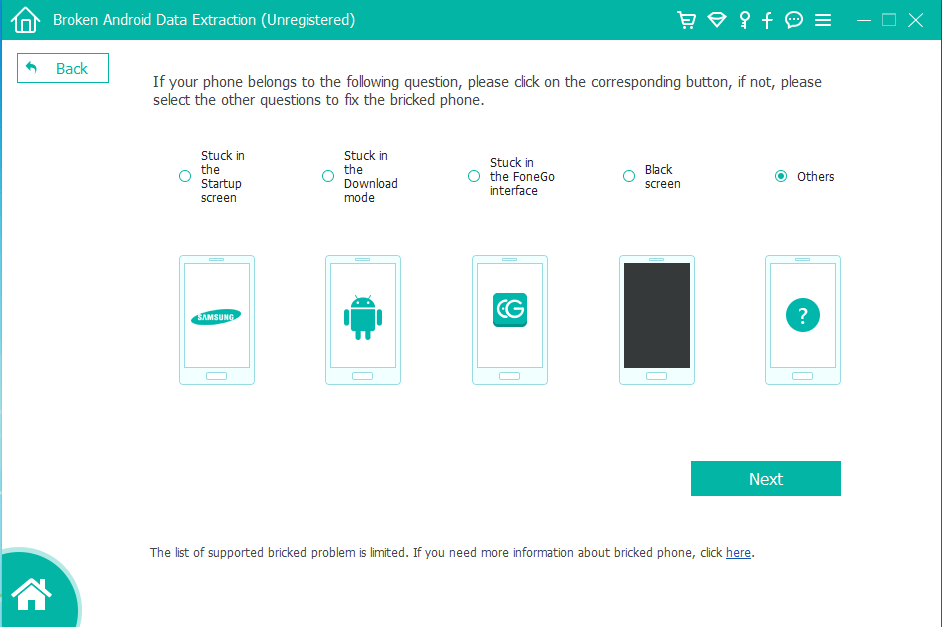
Schritt 4Stellen Sie sicher, dass Sie die richtigen Informationen für Ihr Samsung Galaxy-Telefon auswählen, einschließlich des Gerätenamens und des Gerätemodells. Dann klick Schichtannahme.

Schritt 5Das Programm lädt das Wiederherstellungspaket herunter und repariert dann das defekte Android-System. Danach können Sie zu navigieren Android Data Recovery Funktion, um auf Ihre Android-Daten, einschließlich der gelöschten Dateien, zuzugreifen und diese zu scannen.

Schritt 6Zeigen Sie eine Vorschau der Elemente an, markieren Sie sie, und klicken Sie auf Entspannung um sie auf Ihrem Computer zu speichern.
Das ist es. Abendessen einfach und schnell, oder?
Am wichtigsten ist, dass Sie während des Wiederherstellungsprozesses keine Ihrer Daten verlieren. Wenn dein Galaxy bleibt auf dem Samsung-Bildschirm hängenSie können auch die oben genannten Methoden oder die Software verwenden, um es loszuwerden. Bitte teile dies mit deinem Freund, wenn du denkst, dass es hilft.
Korrigieren Sie Ihr eingefrorenes, abgestürztes, mit einem schwarzen Bildschirm oder einem Bildschirm gesperrtes Android-System, um normale Daten wiederherzustellen oder Daten von einem defekten Android-Telefon oder einer SD-Karte wiederherzustellen.
- Beheben Sie Probleme mit Android und stellen Sie Daten vom Telefon wieder her.
- Extrahieren Sie Kontakte, Nachrichten, WhatsApp, Fotos usw. von einem defekten Android-Gerät oder einer defekten Speicherkarte.
- Android-Telefon- und SD-Kartendaten sind verfügbar.

